Outlook: V doručenej pošte sa nezobrazujú všetky e-maily

Mnoho používateľov programu Outlook sa sťažovalo, že nie všetky ich e-maily sú viditeľné v priečinku Doručená pošta. Skontrolujte e-mailové filtre a vypnite ich.
Možnosť vybaviť si e-maily je skutočne užitočná možnosť. Možno ste odoslali nesprávne informácie nesprávnemu príjemcovi. Alebo ste do svojho e-mailu zabudli pridať niečo naozaj dôležité, napríklad prílohu.
Bez ohľadu na dôvody, ktoré vás môžu prinútiť pripomenúť si e-mail, buďme všetci za túto funkciu vďační.
Microsoft Outlook je e-mailová služba, ktorá podporuje odvolávanie e-mailov. Na to, aby táto funkcia fungovala, je však potrebné splniť niekoľko podmienok.
Kľúčové podmienky pre odvolanie e-mailu v programe Outlook:
Pri odvolaní e-mailu nezabudnite zaškrtnúť nasledujúcu možnosť: Povedzte mi, či je odvolanie úspešné alebo neúspešné pre každého príjemcu .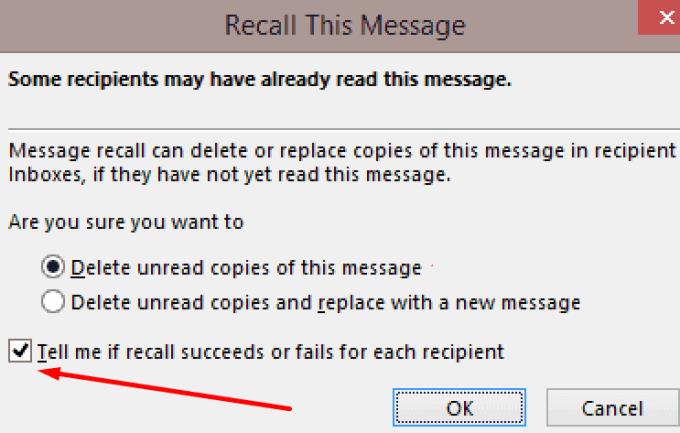
V dôsledku toho vám Outlook pošle upozornenie o každom príjemcovi. Ak bolo stiahnutie úspešné, pred predmetom sa zobrazí poznámka o úspešnom stiahnutí .
Na druhej strane, ak stiahnutie zlyhalo, dostanete poznámku o zlyhaní vyvolania .
Prípadne, ak ste zabudli zaškrtnúť túto možnosť pri odvolaní e-mailu, môžete použiť možnosť sledovania. Otvorte priečinok Odoslané a vyberte e-mail, ktorý ste si spomenuli. Potom kliknite na tlačidlo Sledovanie na páse s nástrojmi a skontrolujte stav stiahnutia.
Poznámka : Ak možnosť Odvolať túto správu nie je pre vás dostupná, môže to znamenať jednu z dvoch vecí: buď nemáte konto Exchange, alebo vaša organizácia túto možnosť zakázala.
Spustite program Outlook a kliknite na priečinok Odoslané .
Dvakrát kliknite na e-mail, ktorý chcete vyvolať.
Kliknite na kartu Správa .
Potom prejdite na Akcie → Odvolať túto správu .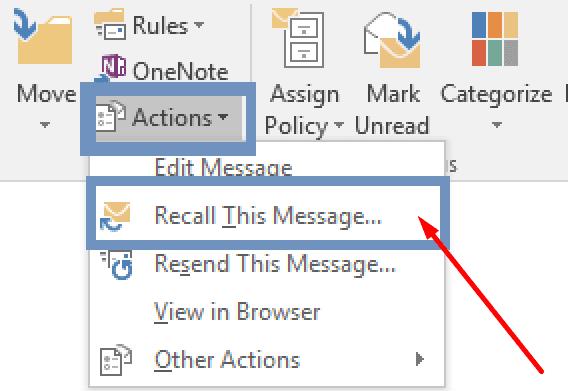
Teraz máte dve možnosti:
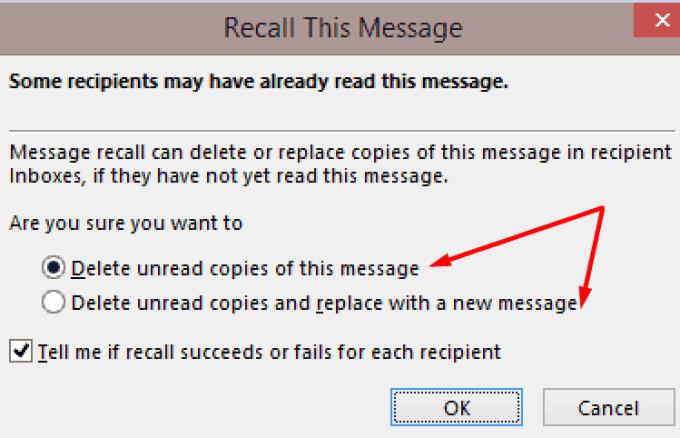
Použitie možnosti Odvolať nezaručuje, že príjemca správu nedostane. Nezaručuje, že e-mail zmizne z ich doručenej pošty. Vyvolanie e-mailu často zlyhá.
Najlepším prístupom je vždy dvakrát skontrolovať svoje e-maily predtým, ako ich odošlete. Skontrolujte, či sú informácie, ktoré odosielate, správne. Uistite sa, že e-mail posielate správnej osobe.
Vždy je lepšie venovať pár minút kontrole svojich e-mailov, než ľutovať, že ste stlačili tlačidlo Odoslať neskôr.
Mnoho používateľov programu Outlook sa sťažovalo, že nie všetky ich e-maily sú viditeľné v priečinku Doručená pošta. Skontrolujte e-mailové filtre a vypnite ich.
Ak sa vám nepáči aktuálna farba pozadia vášho kalendára Outlook, prejdite do Nastavenia a vyberte inú farbu.
Ak Outlook nedokázal vytvoriť pracovný súbor, musíte upraviť vyrovnávaciu pamäť priečinkov používateľského prostredia a nasmerovať hodnotu reťazca na platný adresár.
Ak Outlook nezobrazí obrázok vášho podpisu, uistite sa, že vytvárate e-maily vo formáte HTML. Potom vytvorte nový podpis.
Vyriešte problém, keď nemôžete pridávať slová do vlastného slovníka v programe Microsoft Outlook 2016.
Ako poslať zoznam kontaktov iným ľuďom v programe Microsoft Outlook 2016 alebo 2013.
Nastavte, či chcete zobrazovať alebo odosielať e-maily vo formáte obyčajného textu alebo HTML v programe Microsoft Outlook 2019, 2016 alebo 365.
Vyriešte bežnú chybu, ktorá sa vyskytuje v programe Microsoft Outlook 2016 po inovácii na Windows 10.
Ako pripojiť e-mailového klienta Microsoft Outlook 2016 k účtu Google Gmail.
Oprava Chyba Súbor priečinkov sa nedá otvoriť v programe Outlook, otvorte e-mailového klienta v núdzovom režime a vypnite svoje doplnky.
Ak v programe Outlook chýba tlačidlo Domov, vypnite a povoľte domovskú poštu na páse s nástrojmi. Toto rýchle riešenie pomohlo mnohým používateľom.
Vyriešiť Táto operácia bola zrušená z dôvodu obmedzení platných pre tento počítač. chyba pri výbere prepojenia v programe Microsoft Outlook 2016.
Ak vám počítačová aplikácia Outlook nedovolí odstrániť udalosti z kalendára, použite webovú aplikáciu. Ak problém pretrváva, aktualizujte a opravte Office.
Ako importovať a exportovať údaje v programe Microsoft Outlook 2016.
Ako vyriešiť problém so spustením programu Microsoft Outlook v systéme MacOS High Sierra.
Nenačítavajú sa obrázky vo vašich správach Microsoft Email? Tento tutoriál vám ukáže niekoľko dôvodov, prečo sa to môže stať, a ako to opraviť.
Keďže spoločnosť Microsoft investuje viac zdrojov do svojich aplikácií na správu úloh, nikdy nebol lepší čas na používanie úloh programu Outlook. V kombinácii s Microsoft To-Do,
Ukážeme vám podrobné kroky, ako vyvolať e-mailovú správu odoslanú z programu Microsoft Outlook 2016.
Opravte bežný problém pri pokuse o zobrazenie ukážky pripojených súborov v programe Microsoft Outlook.
Ovládajte zvuk e-mailových upozornení v e-mailovom klientovi Microsoft Outlook 2016.
Máte nejaké RAR súbory, ktoré chcete previesť na ZIP súbory? Naučte sa, ako previesť RAR súbor na formát ZIP.
Držte vyrovnávaciu pamäť vyčistenú vo vašom webovom prehliadači Google Chrome pomocou týchto krokov.
Ukážeme vám, ako zmeniť farbu zvýraznenia textu a textových polí v Adobe Reader s týmto podrobným návodom.
Nájdite tu podrobné pokyny, ako zmeniť User Agent String vo webovom prehliadači Apple Safari pre MacOS.
Microsoft Teams v súčasnosti nepodporuje nativné prenášanie vašich stretnutí a hovorov na TV. Môžete však použiť aplikáciu na zrkadlenie obrazovky.
Zaujíma vás, ako integrovať ChatGPT do Microsoft Word? Tento sprievodca vám presne ukáže, ako to urobiť pomocou doplnku ChatGPT pre Word v 3 jednoduchých krokoch.
Zistite, ako vyriešiť bežný problém, pri ktorom bliká obrazovka v prehliadači Google Chrome.
Hľadáte osviežujúcu alternatívu k tradičnej klávesnici na obrazovke, Galaxy S23 Ultra od Samsungu poskytuje vynikajúce riešenie. S
Krížové odkazy môžu váš dokument výrazne sprístupniť, usporiadať a uľahčiť jeho používanie. Tento sprievodca vás naučí, ako vytvoriť krížové odkazy v programe Word.
Potrebujete naplánovať opakujúce sa stretnutia v MS Teams so svojimi spolupracovníkmi? Naučte sa, ako nastaviť opakujúce sa stretnutie v Teams.



























